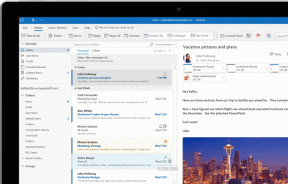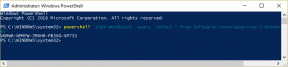როგორ დავინახოთ iPhone-ზე ფოტოს გადაღების თარიღი და დრო
Miscellanea / / February 11, 2022

EXIF მონაცემები არის როგორც მართლწერის შემოწმების ინსტრუმენტი ფოტოგრაფებისთვის. ის გიჩვენებთ თქვენ მიერ გადაღებული სურათის ყველა დეტალს, ისეთი დეტალებით, როგორიცაა გამოყენებული ლინზა, დიაფრაგმა, ფოკუსური მანძილი და მრავალი სხვა. ჩვენ უკვე გითხარით პროგრამული უზრუნველყოფის შესახებ Mac და Windows ასეთი მონაცემების ამოსაღებად.
ეს აპლიკაციები ასევე გეტყვით ფოტოს გადაღების თარიღსა და დროს საკმაოდ მარტივად. ამ პოსტში ჩვენ ვაპირებთ ფოკუსირებას iPhone-ზე.
დავიწყოთ მაშინ.
Exif ოსტატი
თქვენი iPhone-ის ფოტოებიდან EXIF მონაცემების მიღების ყველაზე მარტივი და მარტივი გზაა Exif ოსტატი.
როდესაც აპს გახსნით, ის ითხოვს თქვენს ფოტოებზე წვდომის ნებართვას, რაც თქვენ უნდა დაუშვათ, რადგან ეს ერთადერთი გზაა Exif-ის საშუალებით, რომ მოგაწოდოთ ნებისმიერი ინფორმაცია.
საწყისი ეკრანი გიჩვენებთ თქვენს მოწყობილობაზე ხელმისაწვდომ ყველა ალბომს. აირჩიეთ ალბომი (Camera Roll) ფოტოების დასათვალიერებლად. შეეხეთ ფოტოს მის ასარჩევად.
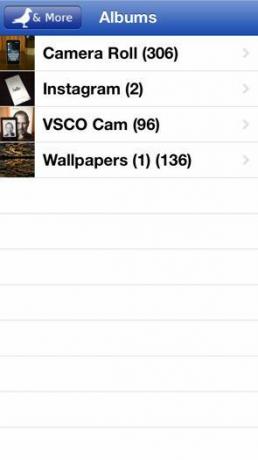
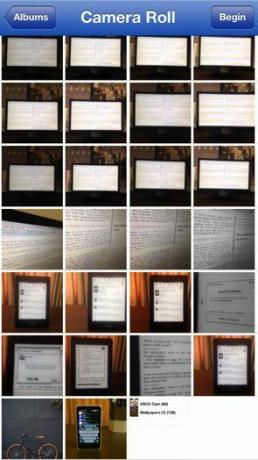
ამ ეკრანზე წარმოდგენილი იქნება სურათისთვის ხელმისაწვდომი ყველა ინფორმაცია. ზედა მარცხენა კუთხეში განთავსებულია მოცემული სურათის ესკიზური გადახედვა და ზედა მარჯვენა კუთხეში ჩამოთვლილია ყველა მნიშვნელოვანი დეტალი, როგორიცაა
თარიღი და დრო გადაღების დროს, ფოკუსური მანძილი, დიაფრაგმა, ექსპოზიცია და ISO მნიშვნელობა.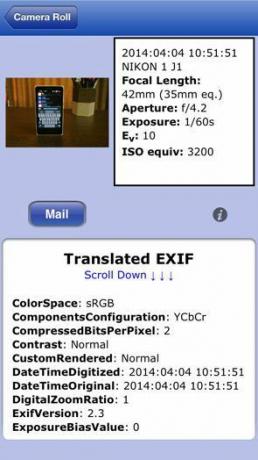
ეკრანის ქვედა ნახევარი სავსეა მოწინავე დეტალებით, როგორიცაა გამოყენებული ლინზა, PPI, პიქსელის სიგანე და სიმაღლე და ფაილის ზომა.
რაც შეეხება გაზიარების ვარიანტს, ყველაფერი რაც თქვენ დაგრჩათ არის ფოსტა. მასზე შეხებით გამოჩნდება ამომხტარი ფანჯარა, რომელიც საშუალებას გაძლევთ დაასახელოთ ფაილი და შემდეგ იხსნება ფოსტის შედგენის ნაგულისხმევი ყუთი ყველა დეტალით უკვე ჩასმული. შეგიძლიათ გაიაროთ და წაშალოთ ინფორმაცია, რომლის გაგზავნაც არ გსურთ.
EXIF მონაცემები ფოტოებისთვის, რომლებიც არ არის თქვენი iPhone-ის ლოკალურ ბიბლიოთეკაში
თუ ფოტო, რომლისთვისაც გჭირდებათ EXIF მონაცემები, არ არის თქვენს არცერთ ალბომში, ჯერ უნდა მიიღოთ იგი. თუ იპოვით რაიმე სურათს ვებში, უბრალოდ დააჭირეთ ხანგრძლივად და აირჩიეთ სურათის შენახვა თქვენი iPhone-ის ლოკალურ მეხსიერებაში შესანახად. თქვენ მოგიწევთ მსგავსი ნაბიჯების გადადგმა, თუ იყენებთ მესამე მხარის კამერის აპს, როგორიცაა VSCO კამერა ან კამერა 360 ან შეინახეთ თქვენი სურათები Dropbox. ადგილობრივ ბიბლიოთეკაში მათი იმპორტის შემდეგ, EXIF მონაცემების მიღების პროცესი ზუსტად არის ზემოთ აღწერილი.
როგორ მოვძებნოთ ადგილი, სადაც გადაღებულია ფოტო
ზუსტი GPS კოორდინატების საპოვნელად, სადაც სურათია გადაღებული, დაგვჭირდება სხვა აპლიკაციის ჩამოტვირთვა, სახელად Exif Viewer.
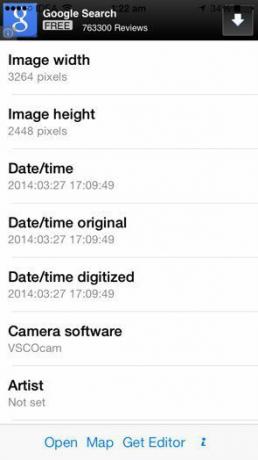
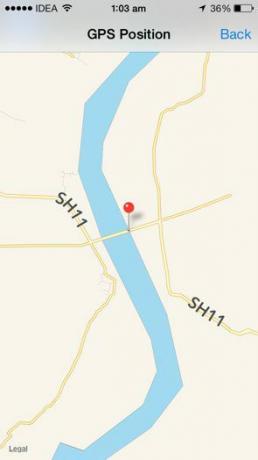
გაშვების შემდეგ, მიეცით მას წვდომა თქვენს მდებარეობის სერვისის და ფოტოები. ამის შემდეგ აირჩიეთ თქვენთვის სასურველი ფოტო და აპლიკაცია აჩვენებს EXIF მონაცემებს მისთვის. ახლა, ქვედა რიგიდან, შეეხეთ რუკა ღილაკი სრული ეკრანის რუქის გასახსნელად ჩამოშვებული ქინძისთავით იმ ადგილას, სადაც სურათია გადაღებული.
შენი ხედი
იყენებთ თუ არა თქვენს iPhone-ს მონაცემების გადასამოწმებლად, როგორიცაა მისი გადაღების თარიღი და დრო GPS კოორდინატები? თუ ასეა, როგორ ფიქრობთ, ეს აპლიკაციები ამარტივებს პროცესს? შეგვატყობინეთ ქვემოთ მოცემულ კომენტარებში.
ბოლოს განახლდა 2022 წლის 03 თებერვალს
ზემოთ მოყვანილი სტატია შეიძლება შეიცავდეს შვილობილი ბმულებს, რომლებიც დაგეხმარებათ Guiding Tech-ის მხარდაჭერაში. თუმცა, ეს არ იმოქმედებს ჩვენს სარედაქციო მთლიანობაზე. შინაარსი რჩება მიუკერძოებელი და ავთენტური.